Justieren der Hintergrunddichte
Sie können die Hintergrundfarbe von Originalen löschen, um sie deutlich zu scannen.
Diese Funktion ist besonders beim Scannen von Katalogen mit Hintergrundfarben und von vergilbten Papierblättern sinnvoll.
Als Beispiel wird in diesem Abschnitt das Verfahren für die Auswahl einer Mailbox als Speicherort erläutert.
1.
Berühren Sie die Taste  → [Scannen und Speichern] → [Mailbox].
→ [Scannen und Speichern] → [Mailbox].
 → [Scannen und Speichern] → [Mailbox].
→ [Scannen und Speichern] → [Mailbox].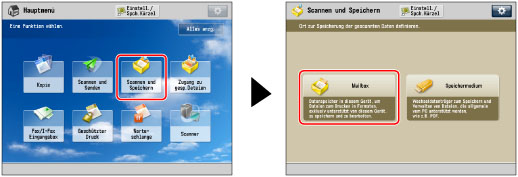
2.
Wählen Sie die gewünschte Mailbox → Berühren Sie die Taste [Scan].

3.
Berühren Sie nacheinander die Tasten [Dichte] → [Justieren] für <Hintergrunddichte>.

Um die Qualität des Hintergrunds automatisch zu justieren, berühren Sie die Taste [Auto].
4.
Justieren Sie die Hintergrunddichte durch Berühren der Tasten [-] oder [+] → Berühren Sie zur Bestätigung die Taste [OK].
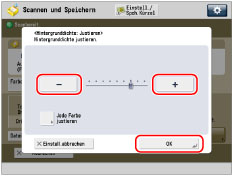
|
[-]:
|
Verhindert das Kopieren von dunkler Hintergrundtönung, aber helle Bereiche auf dem Original werden möglicherweise auch nicht kopiert.
|
|
[+]:
|
Sie sind möglicherweise nicht in der Lage, das Kopieren von dunkler Hintergrundtönung zu verhindern, aber helle Bereiche auf dem Original werden stets kopiert.
|
Berühren Sie die Taste [Jede Farbe justieren], um die Dichte der Farben Rot, Grün und Blau unabhängig voneinander zu justieren. Justieren Sie die Dichte jeder Farbe durch Berühren der Tasten [-] oder [+] → Bestätigen Sie durch Berühren der Taste [OK].
|
HINWEIS
|
|
Wenn Sie [Alle Farben justieren] auf dem Farbjustierungsdisplay für [Jede Farbe justieren] berühren, kehrt das Display zum Display <Alle Farben justieren> zurück.
|
5.
Berühren Sie die Taste [OK].
|
WICHTIG
|
|
Wenn Sie die Hintergrunddichte durch Drücken von [Justieren] für <Hintergrunddichte> justieren möchten, wird die Einstellung [Auto] aufgehoben. Entsprechend werden beim Drücken von [Auto] beim Vornehmen manueller Einstellungen in [Justieren] Ihre Einstellungen aufgehoben. Das System justiert automatisch die Dichte entsprechend dem Hintergrund.
|